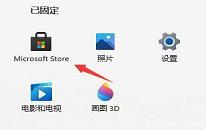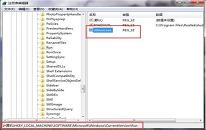win7系统如何伪装ip地址 系统伪装ip地址操作方法介绍
来源:www.uzhuangji.cn 发布时间:2021-10-07 08:15
最近有位win7系统用户想要把自己的ip地址隐藏起来不被同一个局域网下的其他用户知道,但是不知道如何操作,那么win7系统如何伪装ip地址呢?今天u装机u盘启动盘为大家介绍系统伪装ip地址的操作方法。

伪装ip地址操作方法:
1、右键点击屏幕右下角的网络连接图标打开“网络和共享中心”;如图所示:
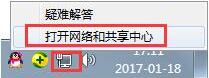
2、点击“更改适配器设置”右键点击“本地连接”打开“属性”;如图所示:
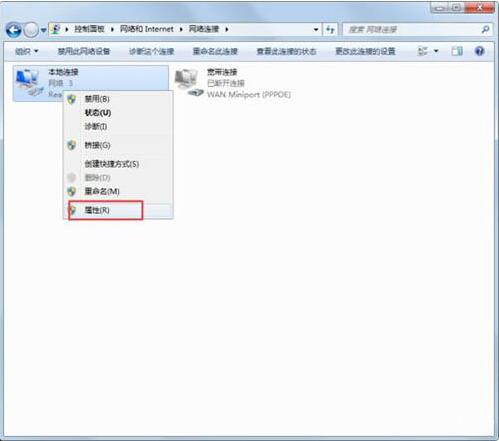
3、打开“本地连接”属性后,点击internet 协议版本IPv4;如图所示:
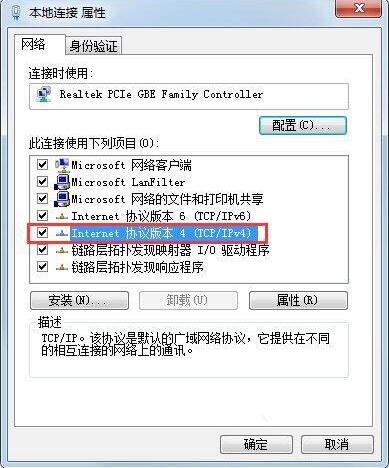
4、点击“使用下面的IP地址”,然后就能输入IP地址,确定之后禁用本地连接过几秒再启用就可以用了。如图所示:
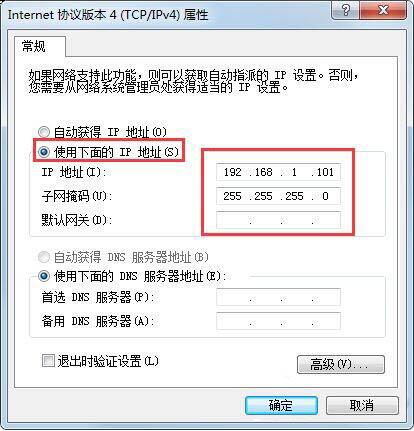
注:地址192.168.1.101 前面七位是根据路由器LAN的IP地址所来,若不相同便上不了网,后面三位不能与同一局域网的其他电脑IP地址相同,不然也上不了网。
win7系统伪装ip地址的操作方法就为小伙伴们详细分享到这里了,如果用户们不知道怎么伪装ip地址,可以根据上述方法步骤进行操作哦,希望本篇教程能够帮到大家,更多精彩教程请关注u装机官方网站。
推荐阅读
"win11系统没有浏览器怎么办 win11系统找不到浏览器解决方法"
- win11系统怎么设置虚拟内存 win11系统设置虚拟内存操作方法 2021-10-05
- win7系统如何修改guest账户密码 系统修改guest账户密码操作方法介绍 2021-10-04
- 老电脑能升级win11吗 2021-10-04
- 电脑蓝屏代码0x0000007e怎么办 电脑蓝屏代码0x0000007e解决方法 2021-10-02
win7系统输入法切换不了如何解决 输入法切换不了解决方法介绍
- win7系统如何修复文件系统错误 电脑修复文件系统错误解决方法 2021-10-01
- win11系统怎么提高游戏性能 win11系统提高游戏性能操作方法 2021-09-29
- win7系统设备管理器有未知设备如何解决 设备管理器有未知设备解决教程 2021-09-28
- win11系统玩不了游戏怎么办 win11系统玩不了游戏解决方法 2021-09-28
u装机下载
更多-
 u装机怎样一键制作u盘启动盘
u装机怎样一键制作u盘启动盘软件大小:358 MB
-
 u装机超级u盘启动制作工具UEFI版7.3下载
u装机超级u盘启动制作工具UEFI版7.3下载软件大小:490 MB
-
 u装机一键u盘装ghost XP系统详细图文教程
u装机一键u盘装ghost XP系统详细图文教程软件大小:358 MB
-
 u装机装机工具在线安装工具下载
u装机装机工具在线安装工具下载软件大小:3.03 MB